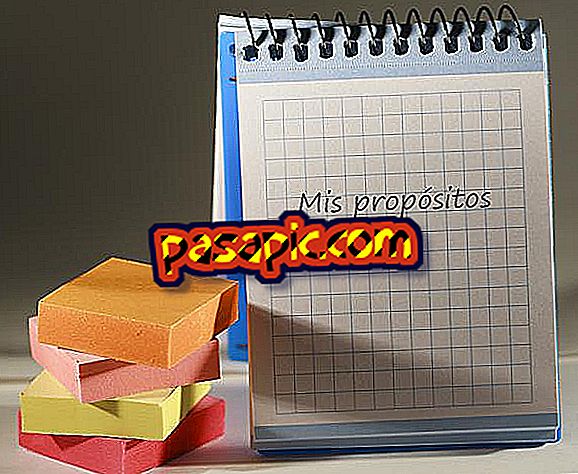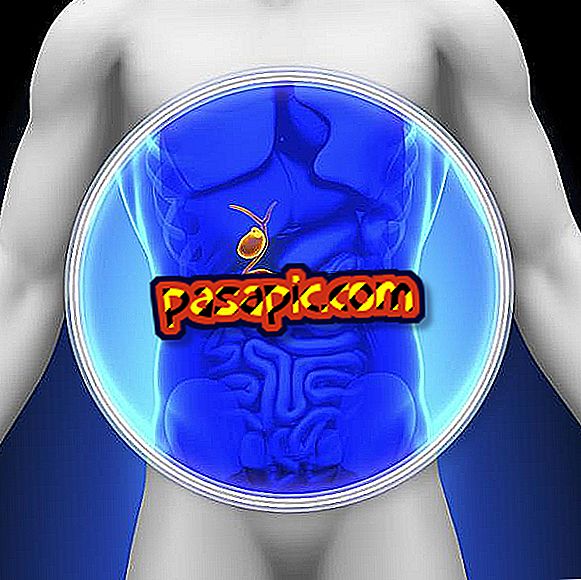Slik laster du ned videoer fra Youtube på Mac

At videoene vi ønsker å se er på YouTube, er vanligvis ikke et problem, men noen ganger er vi interessert i å ha en tilgjengelig for når vi ikke har Internett til stede, for å se mens vi reiser, for å komme seg til byen, etc. Det er da du prøver å laste ned en YouTube-video, og du finner det umulig. Heldigvis er det ikke. I .com forteller vi deg hvordan du laster ned videoer fra YouTube på Mac.
Fremgangsmåte for å følge:1
Åpne nettleseren din og gå til //macapps.sakura.ne.jp/mactubes/index_en.html. Når du er der, klikker du på " Last ned " -fanen for å laste ned MacTubes.

2
Når du er der, klikk på den første "Download" som vises.

3
En dialogboks åpnes og spør om du vil laste ned filen (eller åpne den direkte). Klikk på "OK". Hvis du har valgt "lagre", når nedlastingen er ferdig, åpner du den nedlastede .zip-filen .

4
Gå til den nedlastede mappen og åpne filen MacTubes ved å dobbeltklikke på den.

5
Systemet vil spørre deg om du er sikker på at du vil åpne programmet. Klikk på " Åpne ".

6
MacTubes- programmet vil bli åpnet, som vil være verktøyet for nedlasting av videoer fra YouTube på Mac. I søkemotoren (det tomme feltet som vises øverst til høyre) skriver du navnet på videoen du vil laste ned og trykker på "Enter". En liste over resultater vises.

7
Dobbeltklikk på videoen du vil laste ned. Den åpnes på en popup-skjerm. I dette, i nedre menyen, klikk på konfigurasjonshjulet, velg "Last ned" og formatet du vil laste ned videoen på.

8
Nedlastingen starter automatisk. Når du er ferdig, gå til " Nedlastinger " på din Mac. Videoen vil være der!